기업은행 ione 뱅크 톡톡송금(간편송금) 사용하기
기업은행 어플인 ione 뱅크에는 톡톡송금이라는 것이 있습니다. 이미 오래 전인 2017년 11월 28일에 출시한 기능이지만 아직도 모르시거나 사용하지 않는 분들이 많으시죠. 톡톡송금이란 간편 송금 기능인데 한 번 설정해 놓으면 그다음부터는 3번의 터치만으로 쉽게 송금할 수 있는 기능입니다. 게다가 모션을 이용해서 톡톡 송금을 실행할 수 있는데 스마트폰만 흔들면 바로 실행이 가능합니다.
기업은행 ione 뱅크 톡톡송금은 귀찮지만 처음 설정만 해 놓으면 그다음부터는 어렵지 않게 이용하실 수 있습니다. 그러면 톡톡 송금 기능을 어떻게 사용하는지에 대해 자세히 알아보도록 하겠습니다.
1. ione 뱅크 톡톡송금 사용하기
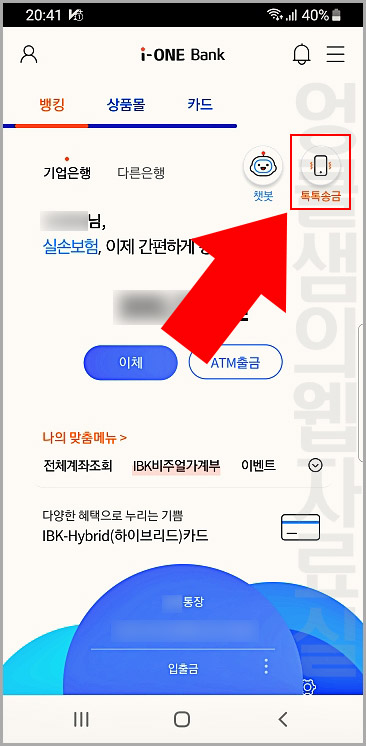
1. 기업은행 ione 뱅크 앱을 실행하면 메인화면에 바로 '톡톡송금' 버튼이 보이실 겁니다.
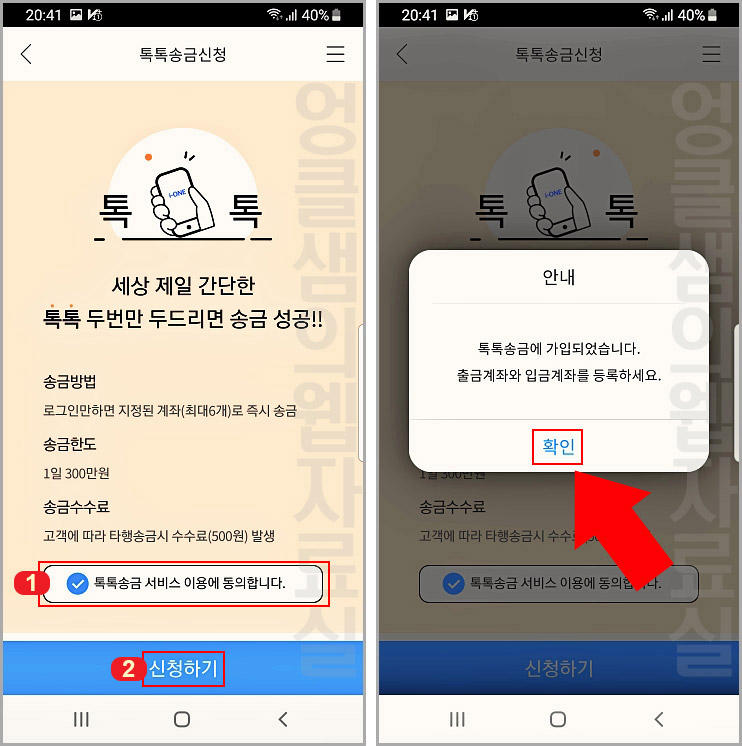
2. 톡톡 송금 서비스 이용 동의에 체크 후 '신청하기'를 클릭해줍니다. 그러면 바로 톡톡송금에 가입됩니다. (톡톡 송금은 최대 6개까지 계좌 지정이 가능하며 1일 송금한도가 300만원입니다. 고객 등급에 따라 타행 송금 수수료가 발생할 수 있습니다.)
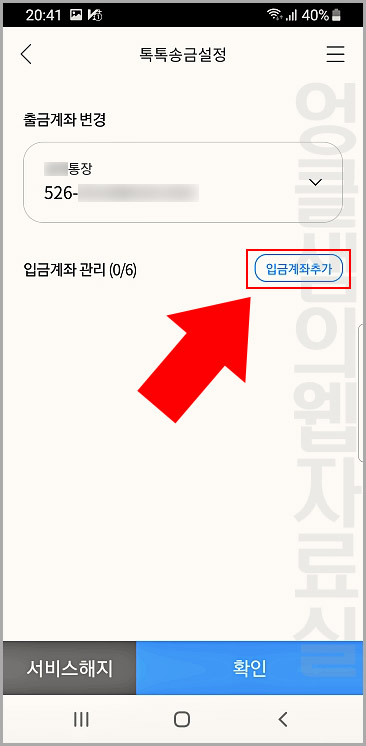
3. 톡톡송금 계좌 등록 화면이 나오는데 간편 송금할 계좌를 최대 6개까지 등록할 수 있습니다. '입금계좌추가'를 클릭해줍니다.
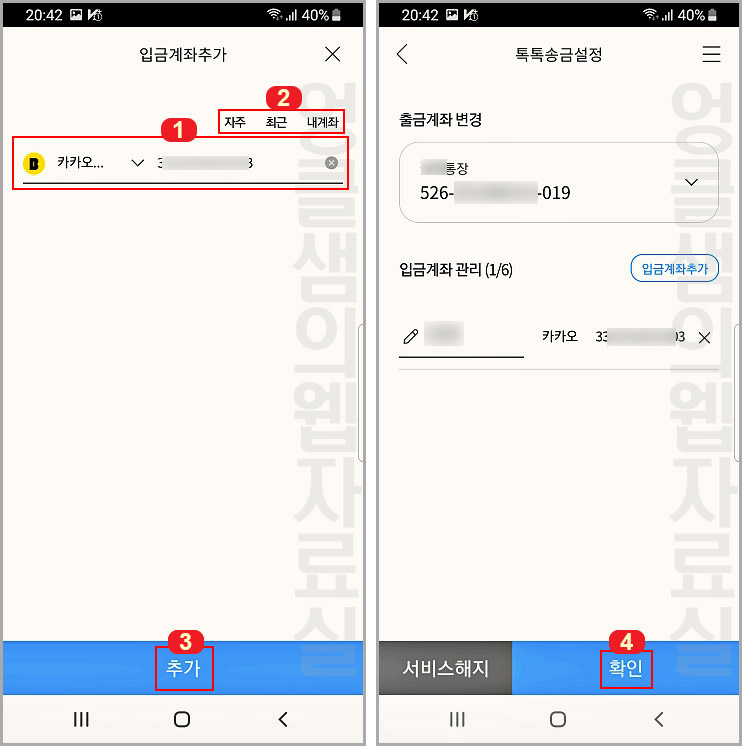
4. 입금계좌추가 화면입니다.
- 1번에 바로 계좌를 입력하실 수 있습니다.
- 2번에 있는 자주, 최근, 내 계좌 버튼을 눌러 자주 사용했던 계좌나 최근 사용한 계좌, 내가 등록한 계좌들에서 선택하실 수도 있습니다.
- 3번 '추가' 버튼을 누르면 계좌가 등록됩니다.
- 계좌가 정상 등록된 것을 확인 후 4번 '확인' 버튼을 눌러 완료해 주시면 됩니다.
- 그다음 비밀번호 입력 화면이 나오면 입력해 줍니다.
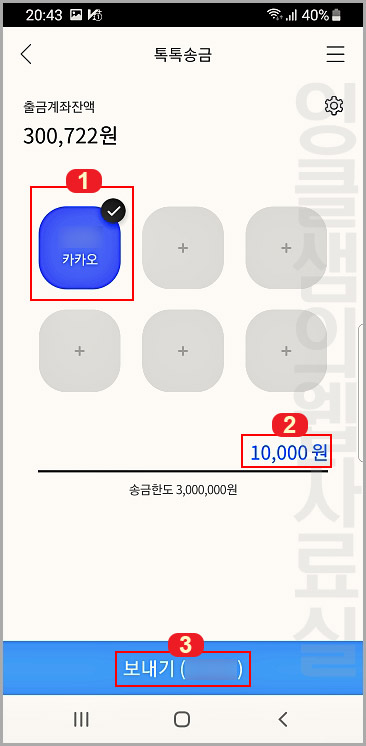
5. 톡톡송금으로 등록한 계좌가 표시되면 이제 송금하실 수 있습니다. 송금할 계좌를 클릭하면 1번처럼 체크표시가 뜹니다. 그다음 2번에서 송금 금액을 입력한 후 3번 '보내기' 버튼을 눌러 주시면 됩니다.
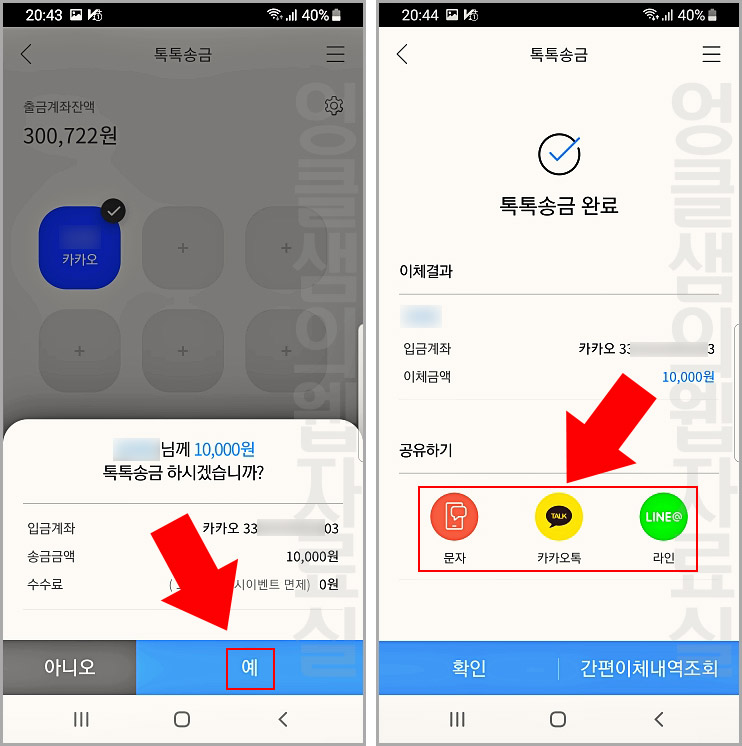
6. 톡톡송금 확인 메시지가 뜨면 '예' 버튼을 눌러주세요. 그다음 비밀번호를 입력하면 바로 송금이 됩니다.
7. 톡톡 송금 완료 메시지가 뜨면 공유하기에서 송금 확인 메시지를 문자나 카톡, 라인으로 보내실 수 있습니다.
2. ione 뱅크 톡톡송금 모션 설정하기
기업은행 ione 뱅크 톡톡송금은 흔들어서 실행할 수 있습니다. 모션 실행을 켜고 끄는 방법에 대해 알아보도록 하겠습니다.
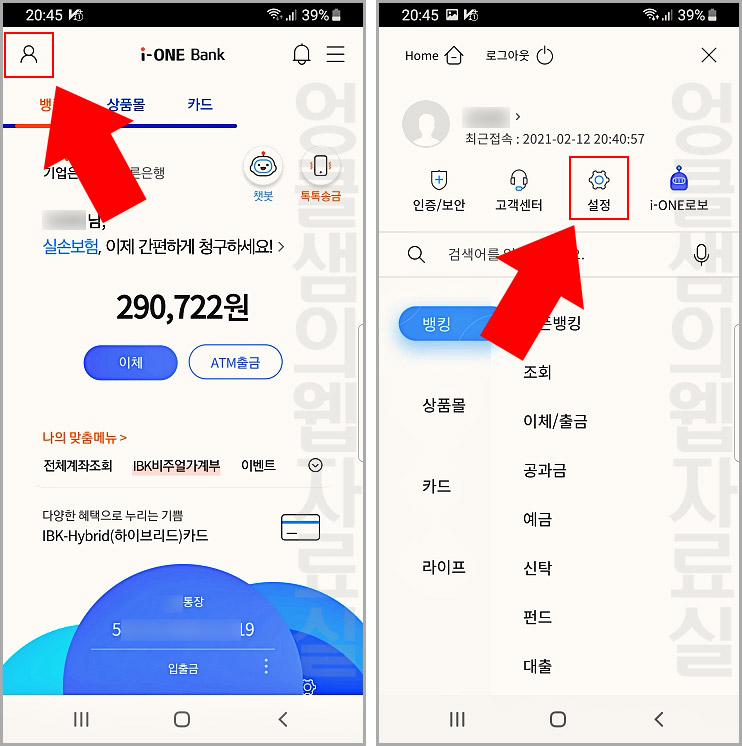
1. 기업은행 ione 뱅크 앱 화면에서 '내 정보' 버튼을 클릭해 줍니다. 그다음 '설정'으로 들어갑니다.
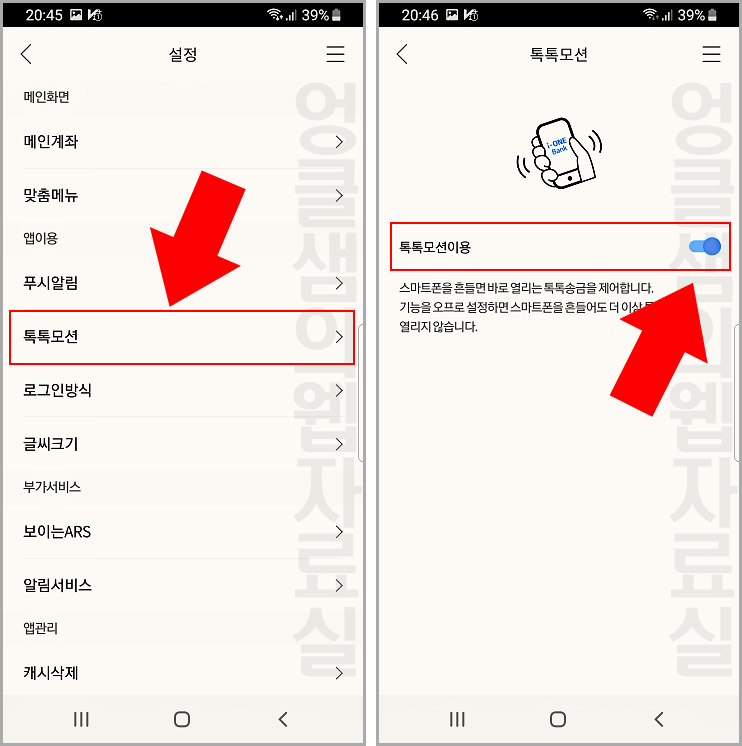
2. 설정에서 '톡톡모션'으로 들어가서 '톡톡모션이용'을 켜고 끄실 수 있습니다. 흔들어서 톡톡송금이 실행되는 것이 싫다면 비활성화시킨 후 사용하시면 됩니다.





댓글